
Simon Gallagher
0
5440
668
OnePlus nedávno spustil svůj nejnovější „vlajkový vrah“, OnePlus 5 a jak se očekávalo, smartphone přinesl špičkové specifikace a některé skvělé funkce za docela slušnou cenu. Oxygen OS na OnePlus 5 přináší řadu užitečných funkcí a jednou takovou funkcí je „Režim čtení“. Tento režim optimalizuje zobrazení pro čtení pomocí mapování ve stupních šedi a filtrování modrého světla. Navíc umožňuje nastavit vlastní aplikace tak, aby se otevíraly s výchozím povoleným režimem čtení. Je to opravdu velmi užitečná funkce, zvláště pokud máte rádi čtení na telefonu. Tato funkce však není pro zařízení OnePlus 5 jedinečná a pokud ji chcete na svém smartphonu Android, existují způsoby, jak ji získat. Takže, bez dalšího povyku, Zde je několik způsobů, jak v zařízení Android získat režim čtení typu OnePlus 5:
Získejte režim čtení OnePlus 5 pomocí možností pro vývojáře
Funkce čtení režimu, i když ne přesně podle tohoto názvu, je v Androidu nativně dostupná již několik let. Tiše spočívá v možnostech pro vývojáře vašeho telefonu. Chcete-li tento režim v telefonu povolit, postupujte takto:
1. Pokud jste již v telefonu povolili možnosti vývojáře, můžete tento krok přeskočit. Pokud jste tak ještě neučinili, můžete to udělat přechodem na Android Nastavení, rolování dolů a klepnutí na "O telefonu". Nyní přejděte dolů a klepněte na „build number“ 7krát v řadě. Nyní byste měli mít možnost vidět možnosti vývojáře na stránce Nastavení.
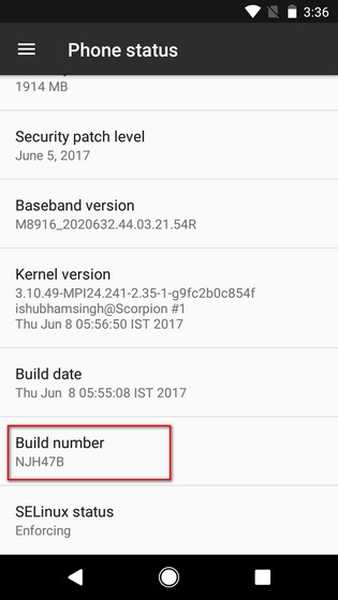
2. Nyní otevřete Možnosti vývojáře a vyhledejte volanou možnost „Simulovat barevný prostor“. Klepněte na něj a vyberte „Monochromacy“.
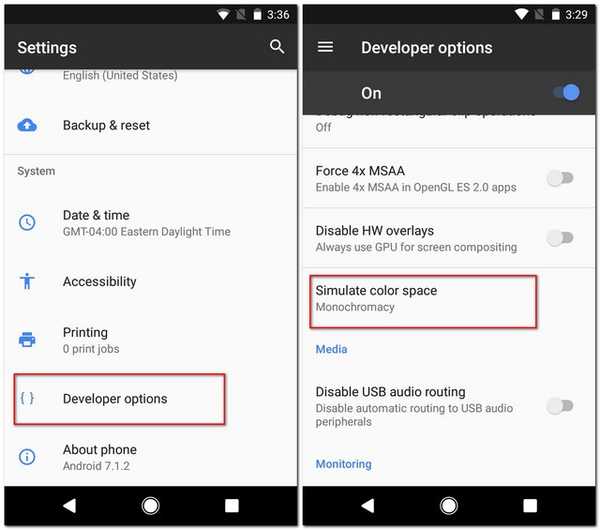
Nyní budete mít v telefonu aplikováno schéma ve stupních šedi, podobné tomu, jaké získáte na OnePlus 5 v režimu čtení. Chcete-li to zakázat, můžete jednoduše změnit „Simulovat barevný prostor“ na „Zakázáno“..
Získejte OnePlus 5-jako režim čtení pomocí aplikací třetích stran
Pokud se nechcete dostat do potíží s přechodem na Možnosti vývojáře pokaždé, když chcete povolit režim čtení, nebo se vám nelíbí kompletní šedá stupnice v zařízení, můžete si stáhnout aplikace, které vám pomohou nastavit profily a změnit teplota displeje vašeho telefonu. Níže jsou uvedeny dvě z nejlepších aplikací, jednu pro uživatele bez oprávnění root a druhou pro uživatele s oprávněním root, které můžete použít:
1. Soumrak
Twilight je aplikace, která dokáže odfiltrovat modré světlo. I když to nemusí změnit téma telefonu na stupně šedi, jako je režim čtenáře OnePlus 5, může upravit tón obrazovky na základě doby východu a západu slunce ve vaší poloze. Pomocí této aplikace můžete nastavit libovolnou teplotu barev, kterou si přejete, a také zvolit její intenzitu. Získáte také možnost pozastavit tuto aplikaci pro konkrétní aplikace. A nejlepší část o používání této aplikace - podporuje pluginy Tasker. Twilight má také verzi Pro, pomocí které můžete definovat více než 2 profily, upravit dobu přechodu a získat možnost vypnout Twilight úplně během neaktivní hodiny.
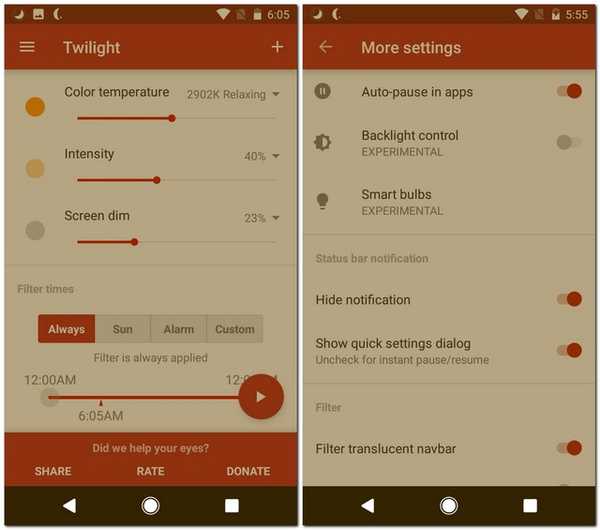
Nainstalujte: (Zdarma, Pro za 2,99 $)
2. CF.lumen (kořen)
Pokud je váš telefon zakořeněn, CF.lumen pro vás vytvoří zázraky. Tato aplikace nejen upravuje tón obrazovky podle vaší polohy, ale také může určit, jak svítí okolí pomocí světelného senzoru a podle toho upravte tón obrazovky. Kromě filtrování modrého světla můžete také nastavit vlastní filtry pomocí posuvníků RGB. JakoRežim čtenářů OnePlus 5 můžete dokonce vyměňte filtr za stupně šedi. CF.lumen má také verzi Pro. Můžete si ji koupit přímo v aplikaci, pokud chcete přispět k jejímu vývojáři.
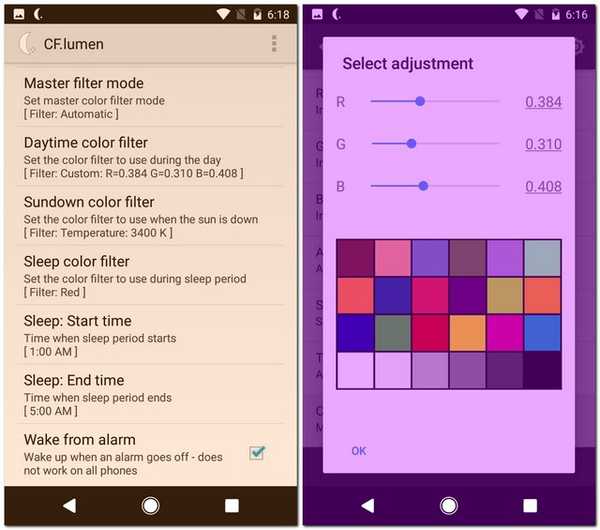
Nainstalujte: (zdarma s nákupy v aplikaci)
Získejte režim čtenáře pomocí příznaků Chrome
Pokud v telefonu používáte prohlížeč Google Chrome, můžete získat mnohem lepší zážitek ze čtení. Možná nepřinese šedou stupnici, jako je režim Reader pro OnePlus 5, ale veškerý nepořádek z webové stránky bude odstraněn a uvidíte pouze užitečný obsah. Toho lze dosáhnout změnou Příznak Chrome „Spouští režim čtenáře“. Máme k tomu podrobný článek, takže byste to měli zkontrolovat.
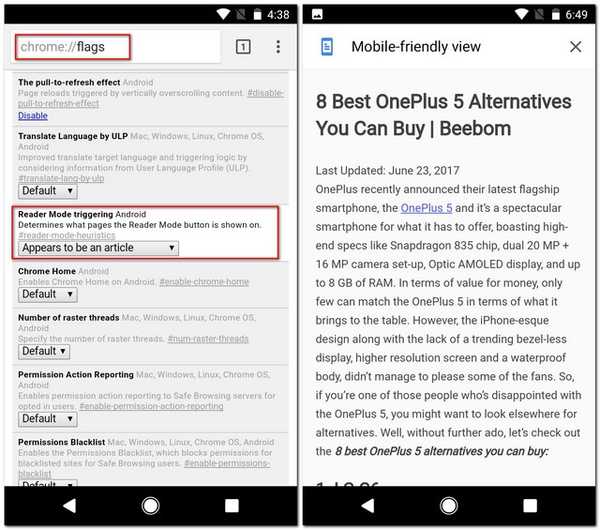
VIZ TÉŽ: 7 nejlepších aplikací RSS Reader pro Android
Čtěte lépe s režimem čtení typu OnePlus 5
Když lidé říkají, že světlo z našeho telefonu poškozuje naše oči, je to vlastně modré světlo, o kterém mluví. A režim čtení v OnePlus 5 je skvělý způsob, jak to odstranit. Naštěstí existuje několik způsobů, jak replikovat režim čtení na OnePlus 5. Jistě, není to to samé, ale tyto metody by měly zlepšit zážitek ze čtení na smartphonu Android. Vyzkoušejte je a dejte nám vědět své myšlenky v sekci komentářů níže.















